ホームページ >ソフトウェアチュートリアル >コンピューターソフトウェア >Wordで奇数ページと偶数ページの左右のページ番号を異なるように設定する方法(Wordのページ番号を奇数ページと偶数ページで異なるように設定する)
Wordで奇数ページと偶数ページの左右のページ番号を異なるように設定する方法(Wordのページ番号を奇数ページと偶数ページで異なるように設定する)
- WBOYオリジナル
- 2024-08-26 17:41:371007ブラウズ
Word 文書の奇数ページと偶数ページに異なるページ番号を設定するにはどうすればよいですか? Word 文書を編集する場合、奇数ページと偶数ページに異なるページ番号を設定する必要がある場合があります。多くの友人がこの作戦について混乱しています。この問題を解決するために、PHP エディター Strawberry では、ページ番号の奇数と偶数を簡単に区別できる詳細な設定方法を提供します。ステップバイステップのガイドについては、以下を読み続けてください。
1. まず、「挿入」をクリックします。

2. [フッター] をクリックします。

3. [フッターの編集] をクリックします。

4. 次に、「異なる奇数ページと偶数ページ」をクリックします。

5. 次に、奇数ページのフッターを見つけて、[ページ番号] をクリックします。

6. 次に、右側のページスタイルを選択します。
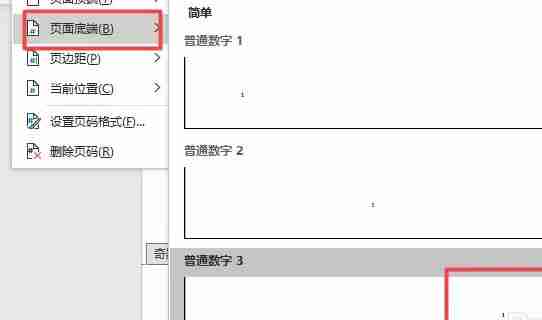

7. 次に、偶数番号のページに移動し、左側に表示されている番号を挿入します。

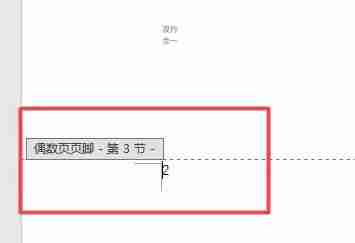
以上がWordで奇数ページと偶数ページの左右のページ番号を異なるように設定する方法(Wordのページ番号を奇数ページと偶数ページで異なるように設定する)の詳細内容です。詳細については、PHP 中国語 Web サイトの他の関連記事を参照してください。
声明:
この記事の内容はネチズンが自主的に寄稿したものであり、著作権は原著者に帰属します。このサイトは、それに相当する法的責任を負いません。盗作または侵害の疑いのあるコンテンツを見つけた場合は、admin@php.cn までご連絡ください。

